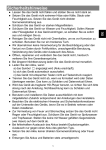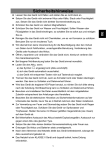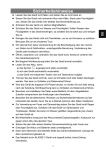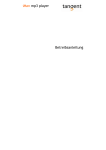Transcript
ODYS Xtreme – KURZANLEITUNG Einleitung Berührungsempfindlicher Bildschirm ODYS Xtreme ist ein MID mit Farbbildschirm. Das Gerät unterstützt Adobe DRM‐verschlüsselte E‐Books. Das Gerät ist mit einem resistiven berührungsempfindlichen Bildschirm (Touchscreen) ausgestattet. Der Touchscreen ist die Haupteingabeart für das Gerät. Tippen Sie einfach mit Fingerspitze auf die Symbole um die einzelnen Funktionen auszuführen. Für präzise Eingaben verwenden Sie bitte nur Ihre Fingernagelspitze. Das Gerät kann Dateien direkt von der Speicherkarte oder USB Speichern lesen. Obwohl dieses Produkt sicher ist, beachten Sie bitte die Hinweise und Warnungen in der Bedienungsanleitung. Die Bedienungsanleitung befindet sich im internen Speicher des Geräts und kann über das Hauptmenü angezeigt werden. • In der Bedienungsanleitung finden Sie detaillierte Anleitungen und Informationen. • Zum Öffnen des Ordners mit der Bedienungsanleitung berühren Sie das entsprechende Symbol auf dem Startbildschirm. • Anschließend finden Sie die Anleitungen im internen Speicher. • Weiterführende Hilfestellungen und Anleitungen finden Sie im Internet auf ODYS.de Ein‐ und Ausschalten Speicherkarte einsetzen Zum Einschalten des Geräts halten Sie Ein/Aus gedrückt, bis der Startbildschirm angezeigt wird. Das Hochfahren des Systems kann einige Minuten dauern, bitte warten Sie das Ende des Vorgangs ab. Zum Ausschalten des Geräts halten Sie Ein/Aus gedrückt, bis die Option „Ausschalten“ angezeigt wird, dann berühren Sie „Ausschalten“ und anschließend „OK“. Tipp: Das Gerät begibt sich in Ruhezustand, wenn es für einige Zeit nicht benutzt wird. Mit Ein/Aus schalten Sie es wieder ein. Das Gerät kann Dateien direkt von der Speicherkarte oder USB Speichern lesen. Setzen Sie die Speicherkarte im Kartenleser in korrekter Ausrichtung ein. Zur Anzeige der Dateien auf der Karte rufen Sie den Explorer auf, indem Sie das Explorersymbol berühren und das Verzeichnis „SD‐Karte“ wählen. - Vergewissern Sie sich, dass die SD‐Karte korrekt ausgerichtet ist, die Kontakte müssen nach oben zeigen, wie dargestellt. Karte und Kartenleser können beschädigt werden, wenn die SD‐ Karte nicht korrekt eingesetzt wird. - Drücken Sie die SD‐Karte in den Kartenleser, bis sie einrastet. - Zum Herausnehmen der SD‐Karte drücken Sie sie erst wieder etwas an. Display ein‐ und ausschalten ‐ Drücken Sie kurz [Ein/Aus], um das Display auszuschalten. ‐ Drücken Sie erneut [Ein/Aus], um das Display wieder einzuschalten. Sprache ‐ Drücken Sie [Menü (M)] zur Anzeige des Optionsmenüs. ‐ Berühren Sie [Einstellungen – (Settings)] und wählen Sie [Sprache & Tastatur] (Language & Keyboard]). ‐ Wählen Sie [Sprache auswählen – (Select Language)]. ‐ Wählen Sie nun die gewünschte Sprache. Bitte beachten Sie: Wir empfehlen, nur SD‐ oder SDHC‐Karten bis zu 16 GB Speicherkapazität zu benutzen. - Nach dem Einsetzen oder Herausnehmen einer SD‐Karte kann es einige Sekunden dauern, bis die Inhalte aktualisiert werden. “Einstellungen“‐“SD‐Karte“‐“Mount external SD card“ - Einsetzen oder Herausnehmen der SD‐Karte nicht während des Betriebs, damit kann sich das System aufhängen. - Ziehen Sie die Karte oder den USB Speicher nicht ab, während die Inhalte wiedergegeben werden. Damit kann sich das System aufhängen. - Verwenden Sie ausschließlich den mitgelieferten USB Adapter für USB Geräte. - Bitte nutzen Sie Ihre Fingernägel um die Karte sicher einzuschieben oder zu entfernen. Dateien übertragen Erste Schritte Oben und Rückseite 1. Ein/Aus Taste 2. Lautstärke + 3. Lautstärke ‐ 4. Lautsprecher 5. Kamera 6. “Suchen” Taste 7. “Zurück” Taste 8. “Home” Taste 9. Ladestandsanzeige 10. “Menü” Taste 11. “’Browser” Taste 12. Mini HDMI 13. Kopfhörerbuchse 14. USB 2.0 Hi‐speed Anschluss 15. Stromversorgung (DC In) 16. Reset Öffnung 17. Micro SD Karteneinschub Frontansicht Seitenansicht Drücken und halten Sie die Taste gedrückt um das Gerät ein oder aus zu schalten. Drücken Sie die Taste kurz um das Display ein oder aus zu schalten. Zum Erhöhen der Lautstärke Zum Verringern der Lautstärke Stereo Lautsprecher Kamera zur Aufnahme von Bilder oder Videos Zum Starten der Google Suche oder zur Suche innerhalb von Applikationen, wenn unterstützt. Rückkehr zur vorherigen Seite oder zum schließen der Tastatur wenn diese angezeigt wird. Drücken um zum Startbildschirm zurück zu kehren. Drücken und gedrückt halten zur Anzeige von häufig genutzten Anwendungen. Tippen Sie auf eine Anwendung um dies zu öffnen. Blinkt während des Ladevorgangs Rot. Ist der Ladevorgang beendet leuchtet die LED konstant Blau. Zur Anzeige des Optionsmenüs. Hinweis: Innerhalb einer Anwendung werden die Optionen für diese Anwendung angezeigt. Zur Anzeige der Android Systemoptionen drücken Sie die Menü Taste bitte nur vom Startbildschirm aus. Zum öffnen des Browsers für die Anzeige von Internetseiten. Für die Verbindung zu einem TV Gerät oder andern Bildschirmen. Hinweis: Die Tonausgabe über HDMI muss in den Android Systemeinstellungen zunächst aktiviert werden. Tonausgang für Kopfhörer Hinweis: Die Lautsprecher werden automatisch beim Anschluss eines Kopfhörers deaktiviert. Für die Datenübertragung von einem PC aus (z.B. für Musik, Fotos, Videos) oder zum Anschluss von USB Speichermedien. Zur Stromversorgung und zum Laden der intenren wiederaufladbaren Batterie Zum Zurücksetzen des Geräts bei Fehlfunktion. (Verwenden Sie eine Büroklammer oder ähnliches und drücken Sie vorsichtig in die Öffnung. Zum Einschub von Standard SD und SDHC Speicherkarten. Akku laden Das Gerät wird über einen integrierten Akku versorgt. Eine Installation ist nicht erforderlich. Laden Sie das Gerät bei niedriger Akkukapazität. Zum Laden des Akkus schließen Sie das Gerät über den Netzteileingang mit dem Netzteil an einer Steckdose an. Eine volle Ladung dauert ca. 5 Stunden. Bitte beachten Sie: a. Das Gerät ist auch während des Ladevorgangs betriebsbereit. Für eine lange Lebensdauer des Akkus empfehlen wir allerdings, das Gerät während des Ladens NICHT zu benutzen. b. Laden Sie den Akku vor Erstgebrauch. c. Für beste Leistung müssen Lithium‐Ionen‐Akkus häufig benutzt werden. Bei geringer Nutzung laden Sie den Akku wenigstens einmal monatlich nach. d. Falls der Akku des Geräts komplett entleert ist, bitte das Gerät 5‐10 min an einer Stromquelle (Netzadapter) anschließen. Danach kann dieser sofort wieder in Betrieb genommen werden. e. Im Einzelfall kann auch nach längerem laden das Gerät nicht eingeschaltet werden. Bitte betätigen Sie in diesem Fall die RESET Taste. Vor dem Lesen oder der Wiedergabe von Dateien müssen diese vom Computer auf das Gerät übertragen werden. (1) Schließen Sie das Gerät mit dem mitgelieferten USB‐Kabel am Computer an und tippen Sie auf „USB Speicher aktivieren“. (2) Nach dem Anschluss werden zwei Wechsellaufwerke auf Ihrem Computer angezeigt. Eines steht für den internen Speicher des Geräts, das andere für die Speicherkarte. Nun können Sie Dateien zu oder von diesen Laufwerken kopieren. (3) Wählen Sie „USB‐Speichermedium ausschalten“ und berühren Sie dann „Ausschalten“, um das Gerät vom Computer abzutrennen. (4) Trennen Sie das Gerät sicher vom PC ab. a) Klicken Sie das Symbol unten rechts auf dem Computerbildschirm. b) Klicken Sie das kleine Fenster mit der Meldung „USB‐Massenspeichergerät – Laufwerk (X) entfernen“. c) Trennen Sie das Gerät vom Computer ab. Bitte beachten Sie: Die vorinstallierten Programme und das Betriebssystem Android nehmen einen beträchtlichen Teil des Speicherplatzes ein – über 1 GB. Es ist normal, dass es einen großen Unterschied zwischen verfügbarem und freiem Speicherplatz gibt. Achtung! Das Gerät unterstützt Adobe DRM‐Inhalte. Adobe Digital Editions (ADE) wird benötigt. In der Bedienungsanleitung finden Sie nähere Informationen zur Benutzung DRM‐geschützter Dateien. Bildschirmsperre Der Bildschirm schaltet sich nach einem voreingestellten Zeitraum automatisch aus und ist gesperrt. Drücken Sie bei ausgeschaltetem Bildschirm kurz Ein/Aus, um das Gerät wieder einzuschalten. Schieben Sie das Schlosssymbol zum Entsperren in Pfeilrichtung. Schieben Sie das Lautsprechersymbol zur Stummschaltung in Pfeilrichtung. Startbildschirm a b c d e f g h a. Systemhinweise c. Uhrzeit d. Adressenfeld b. Batterieanzeige Anzeige der Uhrzeit am aktuellen Standort. Eingabe der Website oder eines Suchbegriffs durch Berühren des Feldes. Eine virtuelle Tastatur wird angezeigt. Geben Sie den Text ein. e. Standard Schnellwahltasten (“App Center”, “Aldiko” ‐ E‐Book Reader”, “E‐Mail”, “e‐Manual” ‐ Handbuch, “Gallery” ‐ Bildbetrachter, “Music” ‐ Audio Player, “Video Player”, “Camera”) - Berühren Sie ein Symbol zum Öffnen des Programms. - Benutzerdefinierter Startbildschirm durch Hinzufügen/ Entfernen von Shortcuts und Widgets, Hintergrundbild ändern usw. f. Systemeinstellungen Schnellwahltaste g. Programmsymbole Berühren Sie dieses Symbol zur Anzeige aller auf dem Gerät installierten Anwendungen. - - Kopieren Sie Anwendungen auf den Startbildschirm, indem Sie das entsprechende Symbol gedrückt halten. Löschen Sie Anwendungen vom Startbildschirm, indem Sie das entsprechende Symbol zu den Programmsymbolen herüberziehen. Zum Löschen eines Startbildschirmpunktes markieren Sie ihn mit dem Finger, dann ziehen Sie ihn zu den Programmsymbolen herüber, die jetzt der Papierkorb sind. h. Browser Schnellwahl Internetseiten aufrufen.